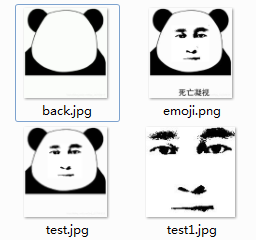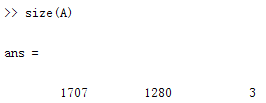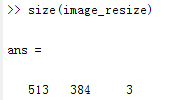Matlab 把你变成表情包 |
您所在的位置:网站首页 › 怎么把b站的表情包 › Matlab 把你变成表情包 |
Matlab 把你变成表情包
|
任务说明
在这个项目中,我们以萌萌哒的熊猫头作为背景,然后试着在背景图上加入朋友们的照片。效果如下图所示:
导入朋友的照片(前景照片); 处理前景照片(缩放、旋转,填充); 导入熊猫头照片(背景照片); 将前景和背景拼接起来形成表情包; 在表情包下面添加文字。 1 .导入前景图本文采用的是个人的自拍照作为前景图。 % 1 .导入前景图 A = imread('sm1.jpg'); image(A); 由size(A)可获得 A图片尺寸大小
图片尺寸有点大,因此需要缩放一下。 % 2.等比例缩放前景照片 image_resize=imresize(A,0.3,'nearest'); image(image_resize);
可以看到尺寸明显减小。我们再size看看:
确实小了好多。 3.对前景照片进行灰度处理 % 3.对前景照片进行灰度处理 [d1,d2,d3]=size(image_resize); if(d3 > 1) image_resize = rgb2gray(image_resize);%如果是灰度图就不用先变换 image(image_resize); end img_gray = double(image_resize) / 255; img_gray = uint8(255 * img_gray * 0.5 + 0.5); imshow(img_gray);
可以看出,确实变灰了,这一步骤是方便下一步二值化的操作。 4.对前景照片进行二值化处理对于二值化,相信大家都不陌生,就是把图片变成非黑即白的。 然而,在度娘以及各大博客,所述的二值化操作都是自动化的二值,即代码如下: thresh=graythresh(img_gray); %自动确定二值化阈值 image_binary=imbinarize(img_gray,thresh); %对图像二值化 image(image_binary)采用 graythresh() 函数自动计算阈值。但是用它计算出来的阈值事实上是不太适合有光影的人脸图片的。因此需要手动调节,自己找到最佳效果的阈值点。 本文所用图片,通过该函数计算所得阈值为 thresh=0.2824 而小编通过手动调节,较佳的阈值为 thresh=35/255≈0.1372 其结果如下: thresh0.28240.1372效果图 
代码如下: % 4.对前景照片进行二值化处理 thresh=graythresh(img_gray);%确定二值化阈值 image_binary1=imbinarize(img_gray,36/255);%对图像二值化 image(image_binary1);通过二值处理的图片会变成单通道,无法进行正常的image打印输出,强行输出,会出现下图情况---一片蓝色:
因此需要将该单通道数据赋值到RGB各通道上,进行补色。 image_binary(:,:,1)=image_binary1; image_binary(:,:,2)=image_binary1; image_binary(:,:,3)=image_binary1; image(image_binary);这样我们就可以在figure里获得一张正常的视图了,如下图:
接下来就是提取脸部成分,我们通过matlab的figure界面上的工具,结合截图工具,抓取我们想要的区域坐标情况,如图:
我们要抓取 x∈[108, 266],y∈[186, 340] 的区域。 % 5.提取出感兴趣区域 image_roi1 = image_binary(186:340, 108: 266); image(image_roi1);通过输出,也发现是一片蓝:
这个蓝色看起来还有一丝恐怖,我们用上面的方法进行补色: image_roi(:,:,1)=image_roi1; image_roi(:,:,2)=image_roi1; image_roi(:,:,3)=image_roi1; image(image_roi);这下就回阳了:
咋们这脸还是挺端正的不需要作什么旋转之类的操作吧,将就就这样。你们的图片素材需要的话,自己研究一下旋转操作,挺简单的。 可以参考一下这篇文章:https://www.cnblogs.com/cofludy/p/7953744.html 9.导入背景图片 % 9.导入背景图片 background = imread('back.jpg'); image(background); background_resize=imresize(background,0.7,'nearest'); [d1,d2,d3]=size(background_resize); if(d3 > 1) background_resize = rgb2gray(background_resize);%如果是灰度图就不用先变换 image(background_resize); end background_resize1(:,:,1)=background_resize; background_resize1(:,:,2)=background_resize; background_resize1(:,:,3)=background_resize; image(background_resize1);就是它了:
一个基本的模板图就出来了,并且也保存到本地了,可以在其他平台上对该模板进行花样操作啦。 11.在表情包下面添加文本 % 11.在表情包下面添加文本 text(90,340,'死亡凝视-!','color','black','FontSize',38);text()函数可以在figure界面输出文字,效果如下:
好嘞,咋们的表情包就做出来啦。 接下来咋们只需要用截图工具截屏就可以当做表情包啦:
本项目基本流程就这样,是不是挺简单的啊~~~ |
【本文地址】
今日新闻 |
推荐新闻 |